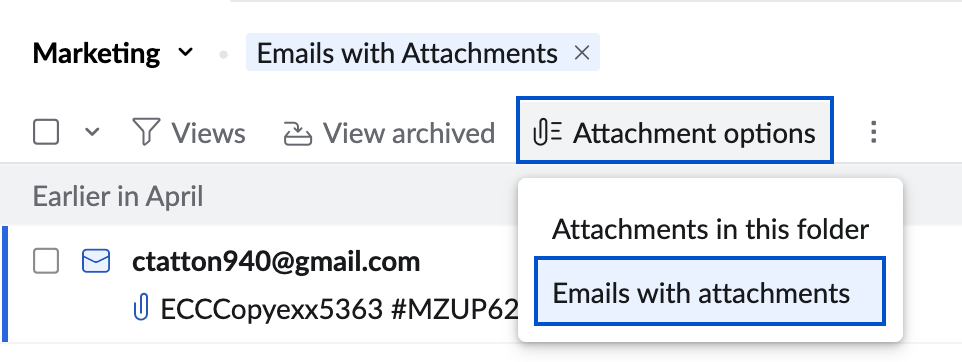Mappen in Zoho Mail
Zoho Mail biedt opties voor het maken van meerdere mappen op meerdere niveaus om e-mails beter te beheren en organiseren. U kunt de 'Filters' combineren met de map om uw e-mails automatisch te classificeren op basis van uw Contacts, Projects, Categories, enzovoort. Behalve de aangepaste mappen die u zelf maakt, biedt Zoho Mail ook een aantal standaardmappen aan, waaronder standaard System- en Special-mappen.
U kunt met de rechtermuisknop op de map klikken om de contextuele opties voor de map te bekijken. Voor aangepaste mappen kunt u de mapstructuren uitvouwen/samenvouwen door middel van het kleine driehoekje aan de linkerkant van de mapnaam.
Systeemmappen
De standaardmappen in het postvak van Zoho staan hieronder vermeld:
- Postvak IN - Inkomende e-mails worden in deze map bezorgd. Raadpleeg Filters om aangepaste voorwaarden te maken waarmee u e-mails automatisch naar verschillende mappen kunt laten verplaatsen.
- Concepten - E-mails die u hebt geschreven maar niet meteen verzendt, worden opgeslagen in deze map.
- Verzonden - De e-mails die u verzendt, worden automatisch opgeslagen in deze map. Daarnaast kan de bezorgstatus van elke verzonden e-mail ook hier worden bekeken.
- Spam - De inkomende e-mails worden automatisch verwerkt en e-mails die als spam zijn gedetecteerd, worden verplaatst naar deze map. Spammails die worden verwijderd, worden niet verplaatst naar de Trash-map maar worden definitief verwijderd.
- Prullenbak - E-mails die zijn verwijderd uit Postvak IN, uit de map Verzonden of uit andere aangepaste mappen, worden verplaatst naar de prullenbak. De e-mails in de map Prullenbak worden periodiek gewist (ongeveer één keer in de 30 dagen).
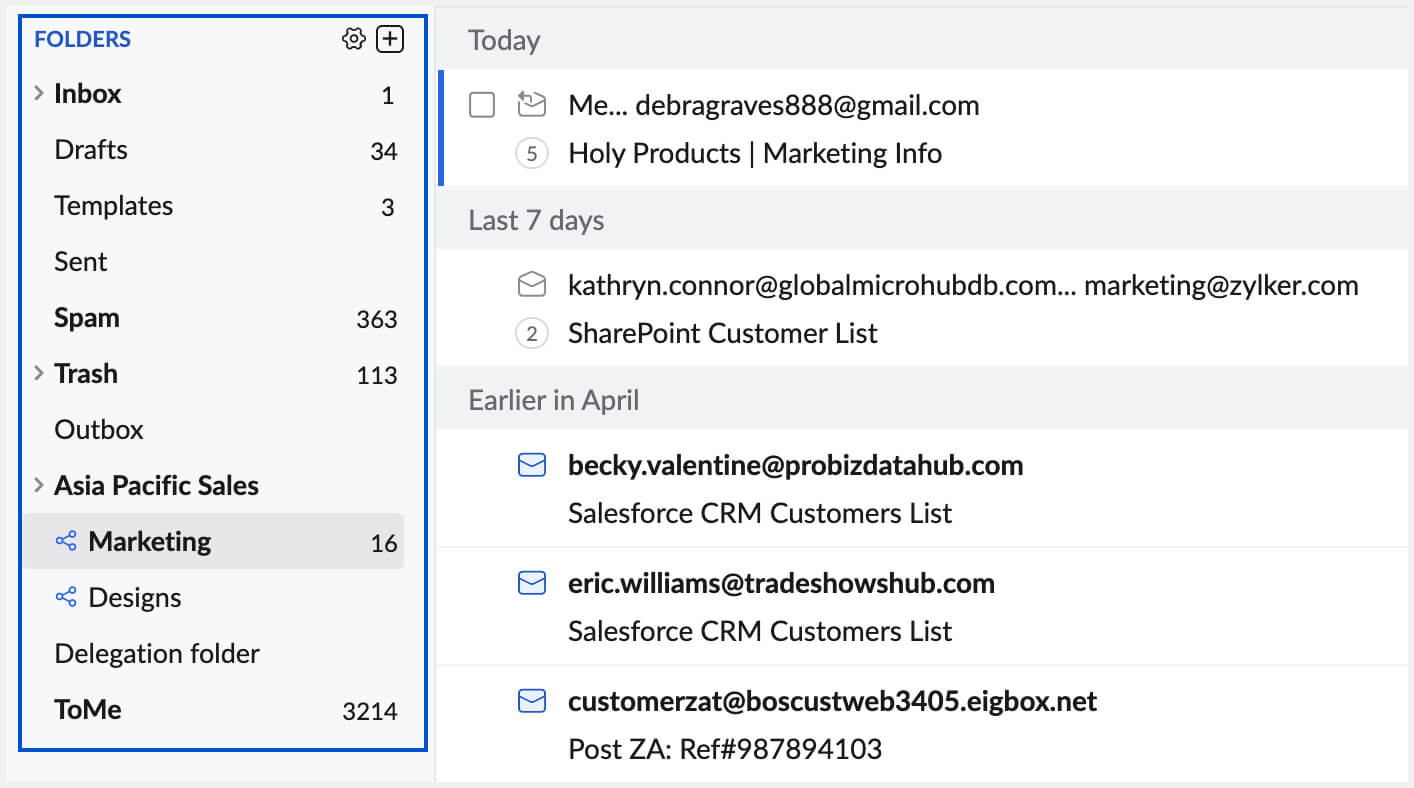
Speciale mappen
Afgezien van de standaardmappen hierboven, heeft Zoho Mail ook speciale mappen, zoals hieronder aangegeven:
- Templates - De gebruikers kunnen berichten opstellen en de content van e-mails die ze vaker gebruiken, opslaan als Templates. De sjablonen worden opgeslagen en weergegeven in de map Sjablonen zodat gebruikers hiertoe eenvoudig toegang hebben.
- Postvak UIT - Zoho Mail biedt opties voor het plannen van e-mails of het vertraagd verzenden van e-mails. Zulke e-mails, die zijn gepland voor verzending op een later tijdstip, worden opgeslagen in de map Outbox.
Let op: De systeemmappen en speciale mappen kunnen niet worden verwijderd en de naam ervan kan niet worden gewijzigd.
Mappen sorteren
De mappen worden standaard in alfabetische volgorde gesorteerd. U kunt de gewenste volgorde van de mappen instellen via Settings. Ga in het menu Settings naar Settings >> Mail View Options >> Sort Folder.
Opties voor mapweergave
Ongelezen e-mails weergeven
U kunt de weergave 'Unread' kiezen om alleen de ongelezen e-mails in die map te bekijken. Dit is nuttig voor wanneer u een aantal oudere e-mails hebt gemarkeerd als 'Unread' om later te lezen, of wanneer u bepaalde e-mails hebt gemist toen ze binnenkwamen. De optie is ook handig als u enkele e-mails even snel via een mobiele of andere e-mailclient hebt gelezen en deze hebt gemarkeerd als 'Unread' om ze later op uw gemak te lezen en actie te ondernemen.
Klik in de map op het pictogram Weergaven en kies Ongelezen.
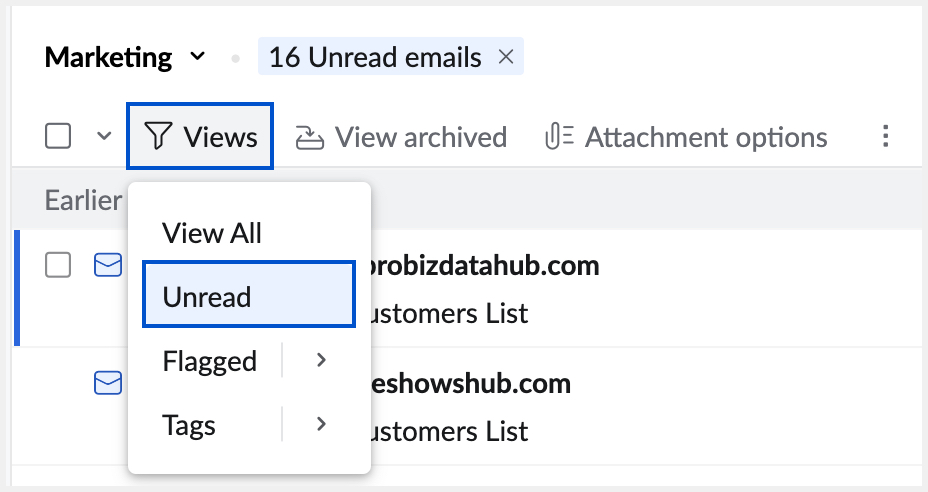
E-mails met tags weergeven
U kunt verschillende tags koppelen aan e-mails in een bepaalde map. Een e-mail kan meerdere tags hebben die verwijzen naar de status, een verwijzing of andere categorieën die u mogelijk hebt.
De e-mails met tenminste één tag weergeven - Klik op het pictogram View >> Selecteer Tags.
De e-mails met een specifieke tag weergeven - Klik op het pictogram View >> Selecteer Tags >> Selecteer de specifieke tag in de lijst.
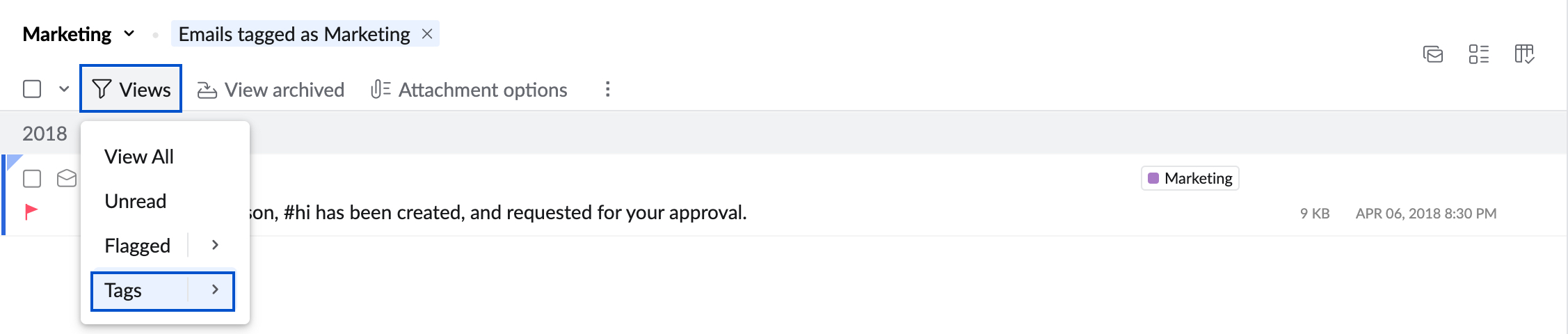
E-mails met vlag weergeven
U kunt alleen de e-mails die zijn gemarkeerd met een vlag weergeven door middel van de optie Gemarkeerd met vlag onder het pictogram Weergaven. U kunt ook de e-mails met een bepaalde vlag in die map bekijken.
De e-mails die met een Flag zijn gemarkeerd weergeven - Klik op het pictogram View >> Selecteer Flagged.
De e-mails die met een specifieke Flag zijn gemarkeerd weergeven - Klik op het pictogram View >> Selecteer Flagged >> Selecteer de specifieke Flag (Info/Important/Followup)
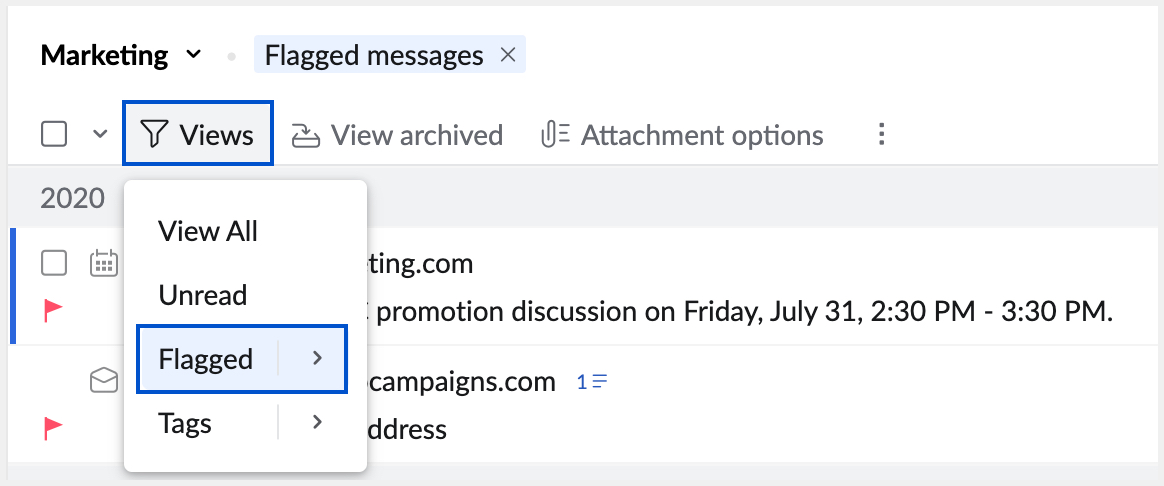
Gearchiveerde e-mails weergeven
Zoho Mail slaat de gearchiveerde e-mails in dezelfde map op en verwijdert de e-mails uit de standaardlijst. Om de gearchiveerde e-mails in die bepaalde map te bekijken, klikt u op het pictogram Weergaven en selecteert u 'Gearchiveerd' in de lijst. Zo geeft u alleen de gearchiveerde e-mails in die map weer.
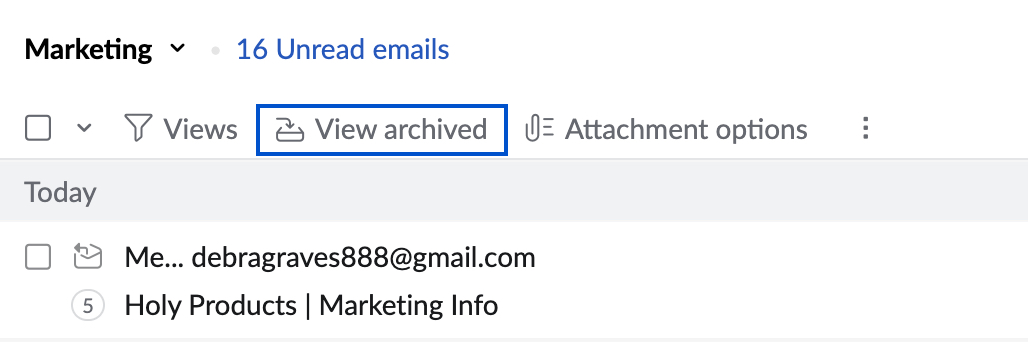
Opties voor mapbijlagen
Navigeren naar en het vinden van een specifieke e-mail die een bepaalde bijlage heeft, is een ingewikkelde opgave, zelfs in een specifieke map. De opties voor mapbijlagen maken dit gemakkelijker.
Bijlagen in de map weergeven
U kunt alle bijlagen apart bekijken en er doorheen scrollen in de Bijlagenviewer specifiek voor de map.
Klik in de desbetreffende map op het pictogram Bijlagen en selecteer Bijlagen in deze map.
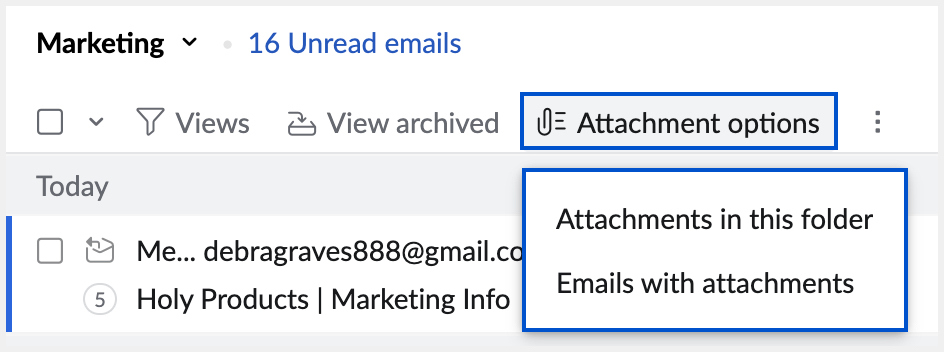
Hierin vindt u de bijlagen in de map met een klein voorbeeld en acties die vergelijkbaar zijn met die van de Attachment Viewer. U kunt snel door de bijlagen navigeren of u kunt de optie Snelle acties gebruiken die voor bijlagen beschikbaar is.
E-mails met bijlagen weergeven
Met deze optie kunt u snel en gemakkelijk de e-mails met bijlagen in een specifieke map bekijken en filteren.
Klik in de desbetreffende map op het pictogram Bijlagen en selecteer E-mails met bijlagen.